Ярлыки предназначены для быстрого запуска файлов, ссылки на которые они в себе хранят. Ярлыки быстрого запуска обычно расположены на Рабочем столе. При установке того или иного приложения (например, игры) на персональный компьютер программа его установки обычно запрашивает согласия пользователя на создание ярлыка на Рабочем столе. Если же ярлыка на Рабочем столе нет, то приложение можно запустить и без него.

Статьи по теме:
- Как запустить игру без ярлыка
- Как запустить игру после скачивания
- Как запустить игру с торрента
Вам понадобится
- Начальные навыки владения персональным компьютером.
Инструкция
Для начала убедитесь, что ярлык нужной игры на Рабочем столе точно отсутствует. Возможно, что он просто был переименован или перемещен.
Если ярлыка игры на Рабочем столе нет, то откройте директорию, в которою была установлена игра. Обычно папка размещения игр располагается на жестком диске, на котором находится операционная система и, следовательно, все стандартные системные папки. Обычно путь до игры выглядит так — «C:Games». Также игровые файлы могут находиться и в системной папке «Program Files».
Что делать если нет ярлыка игры!
В папке с игрой должны находиться все файлы, обеспечивающие нормальную работу приложения и его взаимодействие с системой. Среди этих файлов должен быть один исполнительный файл, запускающий непосредственно саму игру. Данный файл в большинстве случаев носит название самой игры, а его расширение соответствует исполнительному файлу (то есть его окончание — «.exe»). Для запуска игры просто щелкните по данному исполнительному файлу два раза левой кнопкой мыши.
Запустить игру без ярлыка можно также и другим способом. Для его реализации вызовите меню «Пуск» (находится на Панели задач слева). В появившемся меню наведите курсор мыши на строчку «Все программы». После этого перед вами появится список всех программ, установленных на вашем персональном компьютере.
Среди них найдите вкладку с названием нужной игры и также наведите на нее курсор мыши. В выплывающем списке выберите Строчку с названием игры и щелкните кнопкой мыши. Игра запустится.
Полезный совет
Следует помнить, что в папке с игрой находятся файлы, которые обеспечивают нормальную работу приложения и его взаимодействие с системой. Поэтому ни в коем случае не переименовывайте, не перемещайте и не удаляйте эти файлы.
В меню «Все программы» приложения, установленные недавно, подсвечиваются желтым цветом. Поэтому, если игра установлена не так давно, то можно легко ее увидеть.
Совет полезен?
Статьи по теме:
- Как переместить ярлык с рабочего стола
- Как найти программу на компьютере
- Как вернуть иконку на рабочий стол
Добавить комментарий к статье
Похожие советы
Что делать если нет ярлыка игры!
- Как запустить Казаки
- Как запустить метро-2
- Как запустить игру на Vista
- Как найти значок на рабочем столе
- Как найти ярлыки с рабочего стола
- Как запустить установленную программу
- Как создать ярлык файла
- Как запустить приложение в окне
- Как запустить игру Half-life 2
- Как восстановить игры
- Как восстановить ярлыки на рабочем столе
- Как скачать бесплатные игры для ПК
Источник: www.kakprosto.ru
Как запустить майнкрафт без ярлыка запуска
Как включить, запустить майнкрафт, как открыть minecraft
Предыстория. Как мой брат не мог запустить майнкрафт
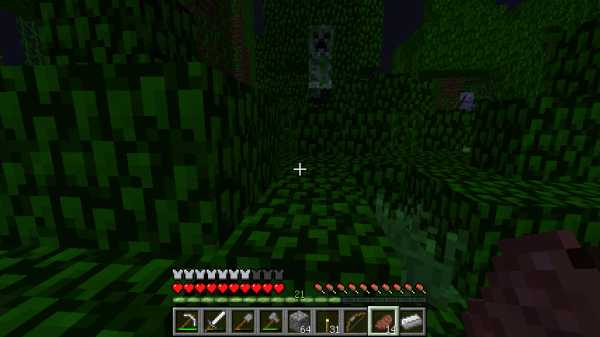
Я решил написать эту статью после одного случая, поизошедшего со мной. Как-то раз летом, ко мне приехал мой троюродный брат из деревни. Он был еще первоклашкой, к тому же у него в деревне небыло компьютера, так что по приезду он сразу стал умолять меня включить ему какую-нибудь игру. Я решил включить ему майнкрафт, он ему очень понравился. Он играл уже час, а мне нужно было идти по делам, так что я оставил его, и сказал, что скоро вернусь.
Я подумал, что если он нечаянно закроем майнкрафт, то он, наверное, догададается, как включить майнкрафт снова. Но нет. Когда я через 2 часа вернулся домой, брат уже не играл, а в браузере, в строке поисковика красовался запрос « Как включить майнкрафт«. Оказалось, что мой троюродный брат нечаянно закрыл окно игры и не знает, как снова открыть его. Я показал ему, и он сразу же запомнил, и теперь у него не было проблем с открыванием и закрываеним майнкрафта.
Как открыть майнкрафт с помощью ярлыка
Если вы случайно закрыли майнкрафт, и не знаете, как запустить его снова, то попробуйте вспомнить, где вы его запускали, или где вам его включали. Если вспомнить все-таки не получится, то вам нужно внимательно осмотреть рабочий стол компьютера. Ищите иконку (ярлык) на которой изображен блок земли или другие блоки или вещи из майнкрафта, но в основном это все же блок земли.

Если вы не понимаете как запустить майнкрафт и не можете найти ярлыка на рабечем столе, то попробуйте осмотреть папки на рабочем столе. Ищите папки с названиями «Игры», «Майнкрафт», «Games», «Minecraft» и так далее. Если нашли одну такую, то зайдите в нее и посмотрите там иконку блока земли.
Если этот способ не помог вам, попробуйте все же узнать как включить майнкрафт следующим способом. Он белее действенен, и не оставляет права на ошибку.
Как включить майнкрафт из папки
Как играть в Minecraft по локальной сети [TLauncher]

В игре уже давно появилась возможность создать локальный сервер в вашем собственном мире, и все, кто находится в вашей локальной сети, смогут подключиться к вашему серверу. В общем, все просто, но есть много ограничений, в этой статье все подробно описано. Выберите желаемый тип конфигурации из содержимого и выполните описанные шаги.
, когда вы находитесь в одной сети Wi-Fi или LAN с другим игроком
при игре через Интернет с другим игроком с помощью Hamachi
Настройка локального сервера Minecraft с модами
Возможные проблемы и решения
Конфигурация сервера, когда вы находитесь в одной сети Wi-Fi или LAN с другим игроком
Если несколько компьютеров находятся недалеко друг от друга и находятся в одной сети Wi-Fi или LAN (соединены кабелем), то эта настройка подойдет для вашего случая.
Windows: На ПК, на котором должен быть запущен сервер, откройте меню «Пуск» и введите cmd в поиск, чтобы открыть эту программу:
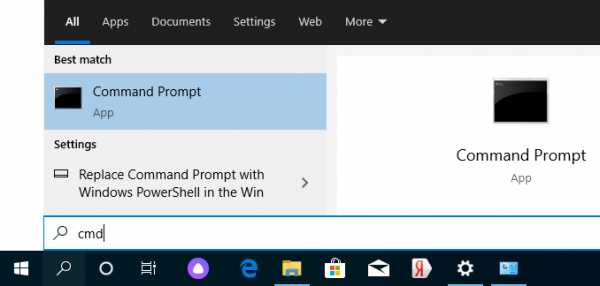
В открывшемся окне введите ipconfig и нажмите введите . Найдите свой локальный IP-адрес, который начинается с 192.168. *. * , например 192.168.1.47 (ваш будет другим!), И скопируйте его.
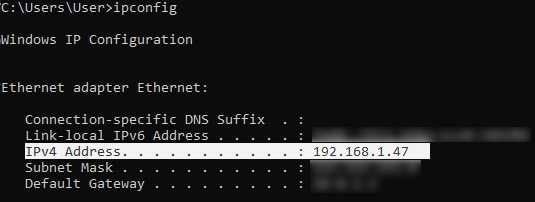
MacOS: Чтобы найти локальный IP-адрес, откройте Терминал (вы можете ввести «Терминал» в поиске Mac и найти его), введите ifconfig | grep inet в окне, найдите IP-адрес, который начинается с 192.168. *. * и скопируйте его.
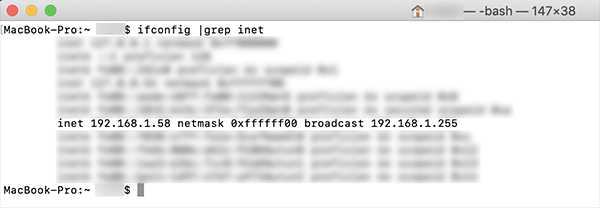
Теперь откройте TLauncher, выберите версию со значком TL и запустите игру (лучше войти в учетную запись TLauncher.org). Если вы выберете версию без значка TL, вы не сможете подключиться к серверу без лицензии Mojang.
Перейдите в свой мир и в меню Пауза (Esc) щелкните Открыть в LAN . В чате будет отображаться сообщение об успешном открытии сервера, а также порт сервера, в примере 31790 (у вас будет другой).
Теперь на другом ПК , который должен быть подключен к вашему серверу, , вы также должны открыть версию со значком TL (кроме того, версия игры должна быть такой же, как на первом ПК) , перейдите к Мультиплеер , открытый Прямое подключение .
Теперь введите IP-адрес + порт, который мы получили ранее, в примере 192.168.1.47:31790 . Если все в порядке, соединение будет установлено! Теперь вы можете играть на сервере с другом.
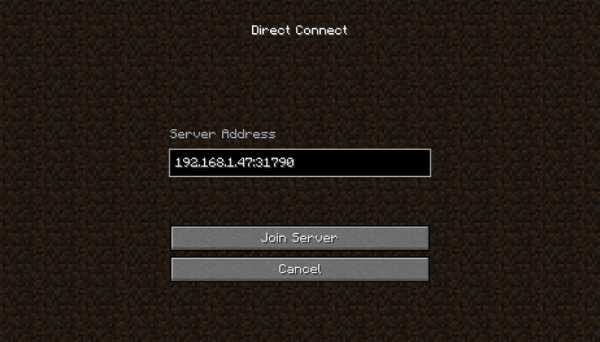
Конфигурация сервера при игре через Интернет с другим игроком с помощью Hamachi
Если вы не можете физически находиться с другим игроком в одной сети, потому что ПК находятся далеко друг от друга, вы можете создать специальную сеть через Интернет с помощью Hamachi.
На обоих ПК выполните следующие действия: Создайте учетную запись Hamachi и загрузите программу (после нажатия на ссылку кнопка «Загрузить» находится в центре).
Установите программу и авторизуйтесь по созданным данным.Теперь на одном из ПК, вошедших в Hamachi, нажмите « Create a new network », введите ЛЮБОЕ имя сети и любой пароль. Новая сеть появится в окне.
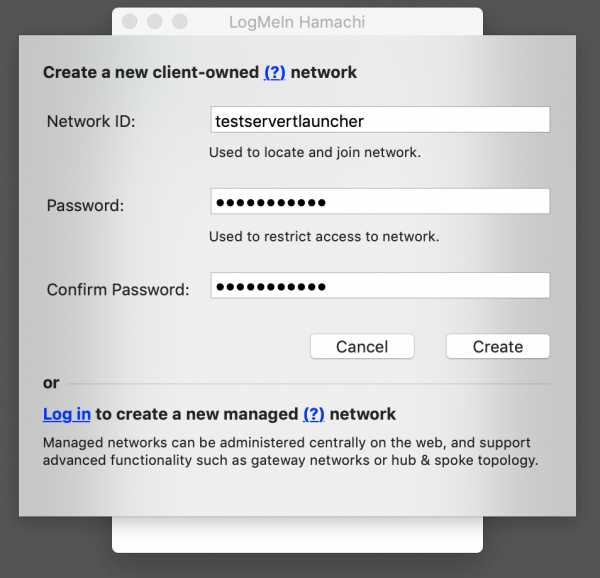
Теперь откройте TLauncher, выберите версию со значком TL и запустите игру (лучше войти в учетную запись TLauncher.org). Если вы выберете версию без значка TL, вы не сможете подключиться к серверу без лицензии Mojang.
Перейдите в свой мир и в меню Пауза (Esc) щелкните Открыть в LAN .В чате будет отображаться сообщение об успешном открытии сервера, а также порт сервера, в примере 60000 (у вас будет другой).
На другом ПК нажмите «Подключиться к существующей сети», введите имя сети и пароль, созданные ранее. Если соединение установлено, компьютер вашего друга будет виден в окне Hamachi.
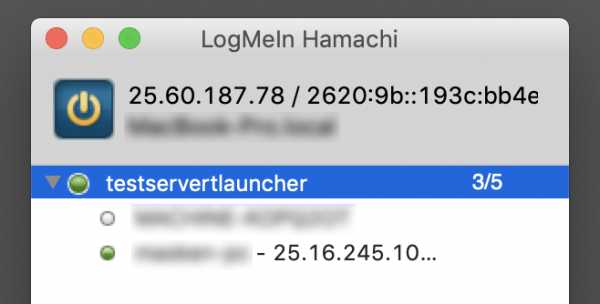
Затем вы должны также открыть версию со значком TL на другом ПК (также версия игры должна быть такой же, как на первом ПК) , перейдите в Multiplayer , откройте Прямое подключение .
Теперь введите адрес от Hamachi в поле IP (ПК, на котором открыт сервер) + порт, который мы получили ранее, в примере 25.60.187.78:60000 . Если все в порядке, соединение будет установлено! Теперь вы можете играть на сервере с другом.
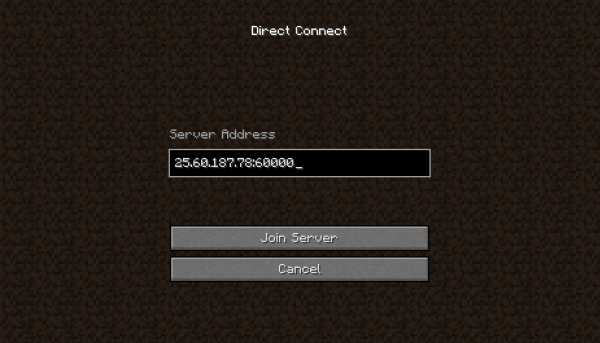
Настройка локального сервера Minecraft с модами
После того, как вы настроили сервер для игры в той же сети Wi-Fi (LAN) или с помощью Hamachi, вы можете устанавливать моды и играть с ними вместе с друзьями.Инструкция очень простая.
Установите на всех клиентах абсолютно одинаковые моды, все должно быть идентично, также должна быть и сама версия Forge, например ForgeOptiFine 1.12.2. Помните, что версия должна быть со значком TL!
Теперь создайте сервер и подключитесь к нему в соответствии с указанными выше инструкциями в зависимости от вашей сети. Готово, вы можете играть в Майнкрафт с модами!
Возможные проблемы и решения
— При подключении к серверу появляется ошибка «Недействительный сеанс» или «Проверить имя пользователя».
Решение: Нужно запускать версию со значком TL (иначе нужна игровая лицензия). Если вы запускаете именно этот, проверьте, активирован ли в «Управление учетной записью» -> «Использовать скины TLauncher» (в лаунчере).
— При подключении к серверу «Io.netty.channel.AbstractChannel $ AnnotatedConnectException: Тайм-аут подключения: нет дополнительной информации» появляется ошибка.
Решение: Игра не смогла найти информацию о таком сервере, поэтому конфигурация сети неверна.Попробуйте отключить антивирус и брандмауэр на главном компьютере или правильно его настроить.
— При подключении к серверу выполняется загрузка чанка, но сразу после этого сервер разрывает соединение (происходит отключение).
Решение: Конфигурация сети правильная, но антивирус и брандмауэр разрывают соединение. Отключите их или настройте должным образом.
— При подключении к серверу появляется следующее: 1.14.2: неверный идентификатор пакета 26; 1.13.2: неверный идентификатор пакета 27; 1.7.10: застревает при входе в систему . или «длина полученной строки превышает максимально допустимую»
Решение: Длина вашего ника больше 16 символов, сделайте его короче.
iiiypuk / minecraft-launcher: Скрипт для запуска Minecraft без официального лаунчера Mojang
- Почему именно GitHub? Особенности →
- Обзор кода
- Управление проектами
- Интеграции
- Действия
- Пакеты
- Безопасность
- Управление командой
- Хостинг
- мобильный
- Истории клиентов →
- Безопасность →
Как удалить TLauncher с ПК
Как удалить TLauncher с ПК
Если возникла необходимость полностью удалить TLauncher , то на этой странице содержится информация о полном удалении лаунчера с компьютера.
1) Для полного удаления программы достаточно стереть две папки: « .minecraft » (если вы меняли каталог в настройках лаунчера, перейдите в него) и « .tlauncher » (всегда находится на путь ниже), это:
- Windows: c: / Users / USER / AppData / Roaming / или напишите в поиске Windows % appdata%
- MacOS: / Users / USER / Library / Application Support / (папки не имеют точки в начале)
- Linux: / главная / ПОЛЬЗОВАТЕЛЬ /
, где ПОЛЬЗОВАТЕЛЬ — имя пользователя вашей системы.
2) Осталось убрать ярлык с рабочего стола.
Лаунчер не делает никаких записей в реестре или в других местах, достаточно выполнить два пункта выше.
Настройки TLauncher
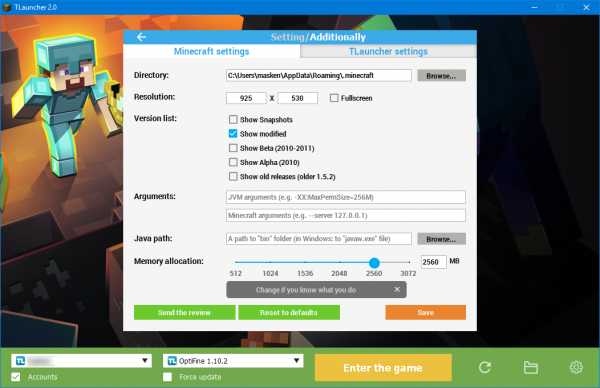
Теперь опишем все настройки, которые можно изменить в лаунчере. Конечно, их не очень много, но некоторые действительно очень полезны, относитесь к настройке очень серьезно и внимательно, потому что вы вообще можете сломать лаунчер неправильными настройками. Если это произойдет, нажмите «по умолчанию», все настройки вернутся к значениям по умолчанию.
Каталог: Если на стандартном диске C недостаточно места, можно изменить расположение файлов игры.
Вы можете выбрать стандартное разрешение для запуска игр или просто для запуска в полноэкранном режиме.
Список версий: В лаунчере есть много версий игры, если хотите какие-то сборки отключить, используйте эти предметы.
Аргументы: вы можете установить некоторые дополнительные аргументы при запуске, например, подключение к серверу —server 192.0.0.1.
Распределение памяти: Объем оперативной памяти, выделенной игре (чем больше, тем лучше).
Переключив вкладку на « Settings TLauncher », вы увидите следующие настройки:
Консоль разработчика: установив значение в «General», включил специальную консоль, которая регистрирует все команды, выполняемые лаунчером.А так же команда лаунчера и игры. Переключившись на «Just Minecraft», при запуске игры включите консоль, которая записывает все, что происходит в игре.
Качество связи: чем лучше вы установите соединение, тем меньше будет повторных подключений при загрузке игровых данных.
При запуске Майнкрафт: Hide TLauncher, Close TLauncher, тут не при чем наверное и так все понятно. Язык: вы можете установить, на каком языке будут отображаться все надписи в лаучнере — английский, русский или украинский.
Источник: minecraft247.ru
После установки игры появились ярлыки. Что делать?
![]()
Рассмотрим ситуацию, когда после установки какой-либо игры у вас на рабочем столе и в меню быстрого запуска появляются значки, которых там до этого не было. Это может происходить как после установок современных игр, так и после инсталла небольшой и даже портативной игры. Что сказать, такие ситуации в последнее время происходят даже с теми, кто неосмотрительно качает из интернета аудиокниги, документы и книги для «читалок». Что же с этим делать и как убрать ненужные значки? Давайте по порядку.
Почему это происходит?
Происходит это потому, что компаниям, специализирующимся на разработке софта надо продвигать свой продукт, а веб-мастерам (людям, создающим и продвигающим веб-сайты) надо зарабатывать. Компании с мировым именем, такие как Mail.Ru, Yandex, Avast И так далее, захватывают рынок в том числе и не совсем белыми способами.
Они платят веб-мастерам, чтобы те размещали на своих сайтах, имеющих загрузочных трафик (люди на них заходят, чтобы что-то скачать) так называемые «инсталлеры». В среде веб-мастеров из еще называют матрёшками.Инсталлеры эти содержат специальный код, при запуске которого на компьютер скачавшего ставятся программы от Яндекса (браузер, сервис Алиса и кнопка на панели задач), Аваста и других компаний.
Но чаще всего бывает так, что ставятся они все вместе. Веб-мастер получает за каждого нового привлеченного клиента небольшое вознаграждение в размере от 2 рублей за 1 установку. Вы удивитесь, узнав, что некоторые владельцы очень посещаемых сайтов в день зарабатывают на этом до 100 000 рублей. Поэтому, если вы скачали игру и после ее установки у вас появились на рабочем столе значки — вы стали жертвой не совсем честной конкуренции среди воротил IT-индустрии.
Опасно ли это?
Нет, не опасно, если речь идет о таких продуктах как продуктах как браузеры и антивирусы. Но все-таки свои минусы в этом есть и в основном они касаются снижения производительности вашего компьютера. Объясним почему.
- Яндекс Браузер — этот браузер после установки почти всегда сразу прописывается в автозагрузку вашего компьютера и будет в дальнейшем запускаться сразу с запуском вашего компьютера и приветственно открывать стартовую страницу. Чтоб вызнали — все браузеры, работающие на ОС Windows, всегда пользуются ресурсами ядра этой ОС. Ядром является исполняемый процесс explore.exe. Он же — проводник. И лишняя нагрузка на ядро всегда снижает производительность. Это ясно даже детям.
- Яндекс Алиса — этот голосовой помощник мало тго, что тоже как ив се лезет в автозагрузку, так еще и пользуется ресурсами вашего компьютера. То есть он получает доступ к микрофону и может его использовать по своему усмотрению. Это не повод одевать шапочку из фольги, но то, что для улучшения выдачи и Яндекс и Гугл «слушают» пользователей — отрицать глупо. Это всем давно известно на примере изменения контекстной рекламы. Гугл для этого использует вой браузер Хром, а Яндекс — и браузер Яндекс и Алису.
- Avast — этот антивирус, созданный, казалось бы, для того, чтобы ловить зловредов, тоже прописывается во все возможные процессы Windows, заменяя собой уже находящиеся там антивирусники. Начиная с Windows 8, в ОС Билла Гейтса присутствует штатный и очень эффективный антивирус Windows Defention. Все его функции Аваст отключить не сможет, но замедлить каш компьютер — вполне. Также отметим, что Аваст сам по себе являющийся бесплатным антивирусом, по эффективности уступает штатному антивирусу Виндовс и серьезно. Компьютер будет тормозить, а вы будете подскакивать от громких оповещений «Вирусная база успешно обновлена», которые произносятся Авастом в самый неподходящий момент.
- uTorrent — еще одна полезная программа, которая бесцеремонно прописывается в автозагрузку вашей операционной системы и сразу начинает «подкачивать» рекламу, которая транслируется всякий раз, как вы открываете торрент-клиент. Опустим тот факт, что сама по себе защита канала трансляции этой рекламы подтверждается только мнением разработчиков uTorrent, а акцент сделаем на том, что он добавляет себя в исключения брандмауэра Виндовс, что само по себе тоже не есть хорошо. И торрент-трекер также сильно нагружает процессор. Какое-то время компания даже запускала на компьютерах пользователей майнер криптовалют, объясняя это тем, что на развитие проекта требуются деньги.
Что делать?
Естественно — удалять у чертовой матери все программы, которые вы не собирались ставить и ярлыки которых вас раздражают. Но удалять сами ярлыки смысла нет, это не уберет мусор из автозагрузки и не вернет ваш компьютер на былые темпы работоспособности. Удалять мусорные программы надо из Панели управления — Программы и компоненты.
- Нажимайте на клавиатуре: Ctrl + Alt + Del, выбирайте Диспетчер задач и в открывшемся окошке выбирайте: Файл — Запустить новую задачу. Не забудьте поставить галочку Создать задачу с правами администратора.
- Вводите туда control panel и жмите Ok. Откроется среда Удаление или изменение программы.
- Далее вам необходимо кликнуть мышкой по столбцу Установлено, так, чтобы сверху были программы, установленные в последнее время. Значки, которые появились у вас на рабочем столе, относятся к программам и ставятся все эти программы одним махом.
- Кликайте по каждой программе правой кнопкой мыши и выбирайте Удалить, соглашаясь с вопросом — действительно ли вы собираетесь удалить эту программу.
Дольше всего будет удаляться Аваст. Это нормально, потому что он дольше других программ и ставится. Вообще, в списке должны быть программы:- Кнопка Яндекс на панели задач,- Яндекс Браузер,- Avast Free Antivirus,- Кнопка OK (Одноклассники) на рабочем столе,- Голосовой помощник Алиса,- CClecner,- Pro PC Cleaner,- Driver Booster,- Iobit Uninstaller.Все они платят за вот такие бесплатные установки на компьютеры доверчивых пользователей, но полезного эти программы делают мало.
Как уберечься?
В первую очередь — всегда смотреть что вы скачиваете. Запускаться инсталлеры-матрёшки могут только как .exe-файлы. И существует два способа не попадаться на удочку аттракциона невиданной щедрости в плане раздачи мусорного софта.
- Смотреть — какое расширение у скачиваемого файла. Допустим, вы ищете аудиокнигу и знаете, что формат аудио mp3, а файл с названием книги имеет расширение .zip или .exe — это вероятнее всего не аудиокнига, а инсталлер-матрёшка.
- Следить за размером скачиваемого файла. Если вы, допустим, скачиваете игру, которая должна «весить» 100 и более мегабайт, а файл с ее названием мало того, что имеет расширение .exe, так еще и качается за пару секунд — он является лишь оболочкой. Эта оболочка может быть и скачает вам впоследствии игру, но сперва у вас после установки игры появятся значки на рабочем столе и вы будете думать о том, как их убрать и что это такое. Поэтому хоть это и не правильно, мы рекомендуем вам качать игры с торрент-трекеров. Там они хотя бы по крайней мере проверяются на соответствие и там нет «матрёшек-инсталлеров».
Источник: game-tales.ru